第五章 最后的启示
启示(1)定置表格
表格可以定置它的长宽,具体怎么做的?我们新建一个网页,插入一个一行一列的表格。在表格内点击鼠标右键,选择表格属性。在弹出的窗口中设置(如图1)。

(图1)
启示(2)设置图片热点连接
有时你可能不希望一张图片都做上连接,只想为图片的某部分做上连接,这就叫做提片热点连接。如何做到呢?我们点击一下想要做热点连接的图片,你会看到Frontpage2000会自动在编辑区下面弹出一个工具栏(如图2)。

(图2)
你可以使用这些工具加工你的图片。而做热点连接我们只需要使用到工具栏的几个按纽 。她们分别是可以选取各种形状来做热点连接。我们选择长方形的热点工具,在图片上拉取一个想要做连接的区域,它就会自动弹出一个超级连接的窗口来,为它做好连接之后你会发现做热点连接的图片多了一个热点区(如图3)。
。她们分别是可以选取各种形状来做热点连接。我们选择长方形的热点工具,在图片上拉取一个想要做连接的区域,它就会自动弹出一个超级连接的窗口来,为它做好连接之后你会发现做热点连接的图片多了一个热点区(如图3)。

(图3)
这样就表示热点连接已经做好了。浏览的时候你就会发现这张图片内只有热点区才有连接而热点区以外是没有连接的。
启示(3)设置框架网页的属性
使用了框架网页的时候也许你会觉得网页中那条框架实在是令人讨厌,有什么办法可以使它消失吗?
在编辑使用了框架的网页时你会发现编辑区下面的三个切换按纽变成了五个(如图4)。

(图4)
我们点击其中的“无框架”按纽,打开一个新的编辑区。上面写着“此网页使用了框架,但您的浏览器不支持框架。”我们不用修改这些,只需要要在编辑区点击右键,选择“网页属性”,在弹出的窗口中选择“框架”(如图5)。
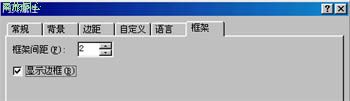
(图5)
你会看到有“显示边框”这个选项,我们把它前面的钩去掉,即是“框架间距”为0。
点击切换按纽的“普通‘按纽回到框架也编辑区,你会发现框架已经消失了。
后记
Frontpage2000的教程到今天终于都写完了,笔者开心的很:)
写教程之前笔者打算用最通俗的语言来表达想要说明的内容,可是写到一半的时候又不得不加上一些专业的词语。搞的这篇教程写的一塌糊涂。不知道阅读了本教程的初学者是否真的能学好Frontpage2000。
如果你是初学者,学习了本教程并且收获不少的话,但是还有许多不明白的问题的话,你可以给我发邮件,我会尽力帮你解答。或者你本来就是高手,看了我的教程觉得实在是次得要死还拿出来献丑,也欢迎给予批评,但是我不赞成你炸我的邮箱:)切记切记。
我的邮箱是: tseatk@163.net
启示(1)定置表格
表格可以定置它的长宽,具体怎么做的?我们新建一个网页,插入一个一行一列的表格。在表格内点击鼠标右键,选择表格属性。在弹出的窗口中设置(如图1)。

(图1)
启示(2)设置图片热点连接
有时你可能不希望一张图片都做上连接,只想为图片的某部分做上连接,这就叫做提片热点连接。如何做到呢?我们点击一下想要做热点连接的图片,你会看到Frontpage2000会自动在编辑区下面弹出一个工具栏(如图2)。

(图2)
你可以使用这些工具加工你的图片。而做热点连接我们只需要使用到工具栏的几个按纽
 。她们分别是可以选取各种形状来做热点连接。我们选择长方形的热点工具,在图片上拉取一个想要做连接的区域,它就会自动弹出一个超级连接的窗口来,为它做好连接之后你会发现做热点连接的图片多了一个热点区(如图3)。
。她们分别是可以选取各种形状来做热点连接。我们选择长方形的热点工具,在图片上拉取一个想要做连接的区域,它就会自动弹出一个超级连接的窗口来,为它做好连接之后你会发现做热点连接的图片多了一个热点区(如图3)。
(图3)
这样就表示热点连接已经做好了。浏览的时候你就会发现这张图片内只有热点区才有连接而热点区以外是没有连接的。
启示(3)设置框架网页的属性
使用了框架网页的时候也许你会觉得网页中那条框架实在是令人讨厌,有什么办法可以使它消失吗?
在编辑使用了框架的网页时你会发现编辑区下面的三个切换按纽变成了五个(如图4)。

(图4)
我们点击其中的“无框架”按纽,打开一个新的编辑区。上面写着“此网页使用了框架,但您的浏览器不支持框架。”我们不用修改这些,只需要要在编辑区点击右键,选择“网页属性”,在弹出的窗口中选择“框架”(如图5)。
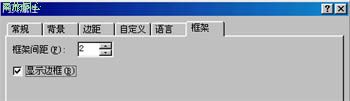
(图5)
你会看到有“显示边框”这个选项,我们把它前面的钩去掉,即是“框架间距”为0。
点击切换按纽的“普通‘按纽回到框架也编辑区,你会发现框架已经消失了。
后记
Frontpage2000的教程到今天终于都写完了,笔者开心的很:)
写教程之前笔者打算用最通俗的语言来表达想要说明的内容,可是写到一半的时候又不得不加上一些专业的词语。搞的这篇教程写的一塌糊涂。不知道阅读了本教程的初学者是否真的能学好Frontpage2000。
如果你是初学者,学习了本教程并且收获不少的话,但是还有许多不明白的问题的话,你可以给我发邮件,我会尽力帮你解答。或者你本来就是高手,看了我的教程觉得实在是次得要死还拿出来献丑,也欢迎给予批评,但是我不赞成你炸我的邮箱:)切记切记。
我的邮箱是: tseatk@163.net

 您现在的位置:
您现在的位置: 
